u盘linux启动盘制作工具,目前最好用的u盘启动工具
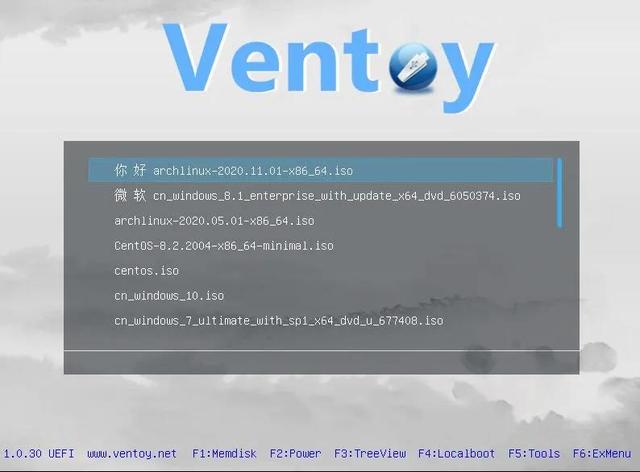
此工具为开源u盘启动制作工具,与其他同类型软件相比,它最大的优势是可以同时选择装多种系统而不需要重新制作u盘启动盘。
该软件制作的启动盘只占几十MB,默认将剩余空间作为一个新的空闲分区。你可以将各种不同的iso系统镜像放进去(linux、windows,等等),重启进入制作好后的u盘启动盘后,就可以选择任意你放在u盘中的ios镜像(如上图)进行安装。你甚至可以吧winPE的iso镜像放进去,重启选择镜像,直接就进winPE系统。
另外,这个分区还可以当作普通u盘使用,其他文件不会显示在镜像选择的列表中。对ventor进行升级时也不默认不擦除这个分区中的内容。这款软件真是颠覆了我对制作系统盘的认知,具体细节可以到官网上去看,b站教程也挺多的。
100% 开源,完全免费,国产软件
使用极其简单,只需“复制粘贴”
快速 (拷贝文件有多快就有多快) 直接从ISO文件启动,无需解开
无差异支持Legacy + UEFI 模式 UEFI 模式支持安全启动 (Secure Boot)
支持超过4GB的ISO文件 保留ISO原始的启动菜单风格(Legacy & UEFI)
支持大部分常见操作系统, 已测试200+ 个ISO文件 不仅仅是启动,而是完整的安装过程
ISO 文件支持列表模式或目录树模式显示 提出 “Ventoy Compatible” 概念
支持插件扩展 支持自动安装部署(1.0.09+)
启动过程中支持U盘设置写保护 不影响U盘日常普通使用
版本升级时数据不会丢失 无需跟随操作系统升级而升级 Ventoy
官网地址:https://www.ventoy.net/cn/index.html
